Przechowuj pliki w chmurze. Instrukcje instalowania i konfigurowania dysku Google

- 1706
- 527
- Pan Edmund Kubacki
Treść
- Aby korzystać z Google, musisz utworzyć konto w Google.
- Jak zainstalować dysk Google na komputerze?
- Jak korzystać z Google na komputerze?
Witaj drodzy goście! Jeśli poszedłeś na tę stronę, najprawdopodobniej jesteś zainteresowany kwestią przechowywania plików w chmurze. Napiszę teraz i jak już przyjęto na tej stronie, pokażę na zdjęciach, Jak zainstalować i skonfigurować dysk Google. Ale myślę, że napisanie kilku słów o przechowywaniu w chmurze nie będzie zbędne.

Krótko mówiąc, chmura jest usługa, która zapewnia określone miejsce w Internecie do przechowywania plików. Jedną z tych usług jest Disc Google. On jest z Yandexem.Dysk pojawił się na rynku niemal jednocześnie i zaczął świadczyć swoje usługi. Istnieje wiele takich usług, wśród których warto wyróżnić Dropbox, być może będzie na ten temat osobny artykuł.
Dlaczego piszę dzisiaj o Dysku Google? Jak prawdopodobnie już zgadujesz, sam go używam i właśnie wczoraj ponownie zainstalowałem systemy i muszę zainstalować ten program na komputerze, zrobię zrzuty ekranu :).
Wygodą takich usług, w szczególności Dysku Google, jest to, że otrzymujesz w Internecie taki „dysk flash”, w którym możesz przechowywać informacje, a co najważniejsze, mieć do nich dostęp z dowolnego miejsca, w którym jest Internet i okazja Aby przejść do strony internetowej serwisowej. Wszystko czego potrzebujesz tylko po to, aby poznać swoją nazwę użytkownika i hasło do dostępu. Oczywiście Google stworzył aplikacje dla komputerów, tabletów i smartfonów na różnych platformach. Wszystko to jest dla wygody korzystania z usługi dysku Google.
Natychmiast po rejestracji otrzymasz bezpłatne 5 GB do przechowywania plików. Za 2,5 USD można zwiększyć do 25 GB, a to nie jest kaplica.
Myślę, że to jest użycie tej teorii dla każdego :), przejdźmy do biznesu.
Aby korzystać z Google, musisz utworzyć konto w Google.
Oczywiście musisz zarejestrować się w Google, aby uzyskać login i hasło. Możesz przeczytać o tym, jak utworzyć konto w Google w artykule Jak utworzyć e-mail (e-mail)? Na przykładzie Gmaila. Lub jeśli używasz już co najmniej jednej z usług Google, takich jak Gmail, aby wprowadzić Google Drive, można użyć loginu i hasła, które już masz.
Aby zarejestrować się na Dysku Google lub bardziej szczegółowo zapoznać się z jego możliwościami, przejdź do strony https: //Prowadzić.Google.Com/start. Kliknij prawy przycisk „Przejdź do Google Disk”.
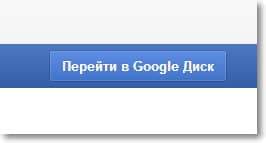
Jeśli jesteś już autoryzowany, pojawi się wersja internetowa usługi dysku Google. Cóż, jeśli nie, pojawi się strona, na której klikamy przycisk „Zarejestruj się” i przekazujemy proces rejestracji.
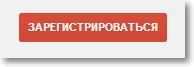
Po rejestracji wprowadź witrynę w ramach danych.
Jak zainstalować dysk Google na komputerze?
Dlatego zbliżyliśmy się do najważniejszej części tego artykułu, teraz zainstalujemy program, który wygodnie będzie działał z Google Disk.
Ponownie przejdź do https: //Prowadzić.Google.Com/start. Przechodzimy na stronę „Ładowanie” strony.

Wybierz wersję dla komputerów i kliknij „Pobierz”.
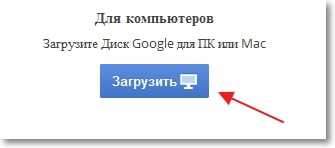
Pojawi się okno, w którym po prostu klikamy „Zaakceptuj warunki i ustal”.
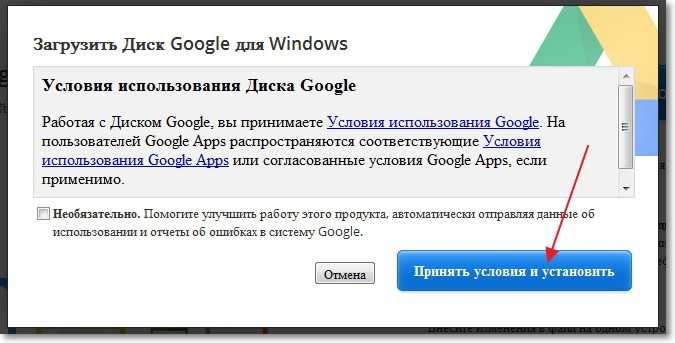
Natychmiast pojawi się wiadomość, że Disc Google jest załadowany. Wtedy instalacja przejdzie.
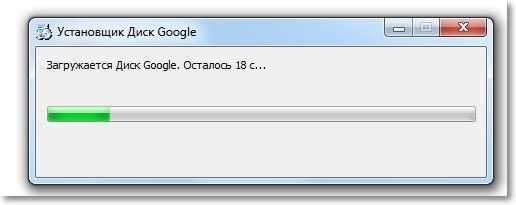
Po zakończeniu instalacji kliknij „Zamknij”.
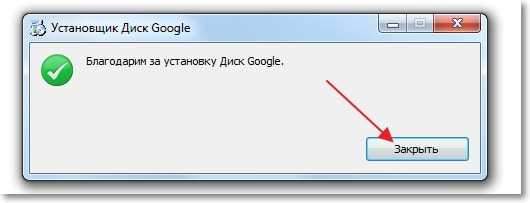
Wszystko, instalacja jest zakończona. Sam program rozpocznie się, kliknij przycisk „Enter”. Wprowadź nasz adres e -mail i hasło, a ponownie kliknij „Wprowadź”.
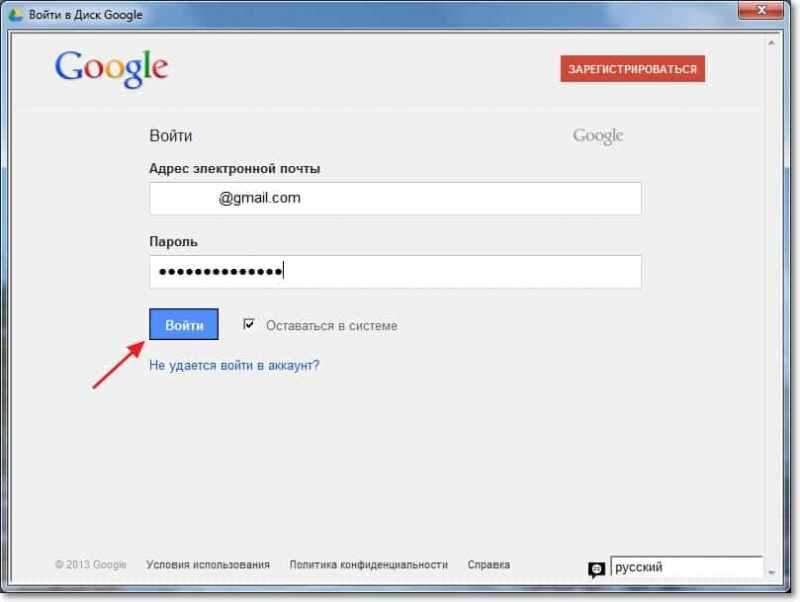
Pojawi się okno, w którym naciśniemy „do przodu”.
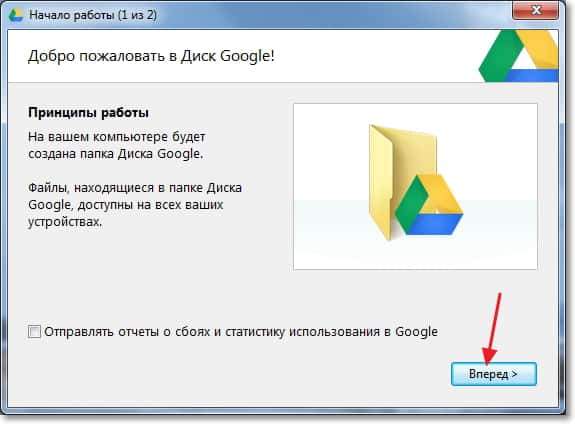
W następnym oknie program zgłosi, że wszystkie pliki, które są już na dysku Google, zostaną zsynchronizowane ze specjalnie utworzonym folderem na komputerze. Aby uzyskać dodatkowe ustawienia, kliknij „Rozszerzone ustawienia”, ale nie zobaczysz niczego interesującego, możesz zmienić umieszczenie tego bardzo folderu i możesz określić, czy dysk Google można uruchomić po włączeniu komputera, a w rzeczywistości wszystko. Naciśnij przycisk „Synchronize”.
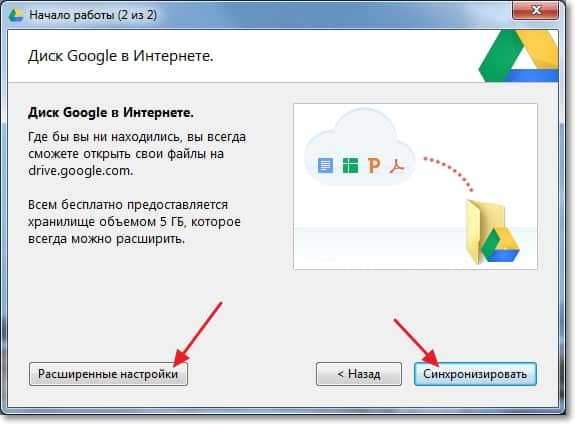
Właściwie i wszyscy.
Jak korzystać z Google na komputerze?
Folder dysku Google pojawi się na komputerze stacjonarnym, zostanie również wyświetlony w przewodzie. Przenosząc pliki do tego folderu, zostaną one automatycznie załadowane do chmury i możesz uzyskać dostęp do nich z dowolnego urządzenia. Lub dodając pliki z innego urządzenia, powiedzmy tablet, automatycznie pojawiają się w tym folderze.
Na przykład, kiedy muszę wyrzucić zdjęcia z telefonu do komputera, po prostu rozładuję je na dysku Google, a następnie przechodzę do komputera do folderu Google i stamtąd kopiuję. Jest nawet szybszy niż podłączenie telefonu za pomocą kabla.
Również na pasku zadań (w Trii) pojawi się ikona programu, klikając go za pomocą prawego przycisku, możesz zobaczyć, ile wolnej pamięci pozostało na dysku Google, możesz również przejść do ustawień programu.
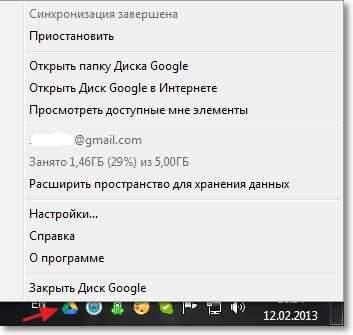
To wszystko, zainstalowaliśmy i skonfigurowaliśmy program, który pozwala ci wygodnie pracować z Google Cloud Storage. Takie programy są również dostępne dla platform mobilnych, w sklepach aplikacji, takich jak Google Play, App Store i T. D. Możesz je zainstalować bez problemów. Cóż, wszystko wydaje się wszystkim. Powodzenia!
- « Jak usunąć sterownik?
- Jak przenieść zakładki z jednej przeglądarki do drugiej? Instrukcje ze zdjęciami »

